連接電腦
您的MobileStudio Pro已預先安裝Wacom驅動程式軟體。完成下列步驟以設定您的裝置:
- 第一次使用時,請使用電源線和變壓器將您的MobileStudio Pro連接至電源。
- 滑動電源開關並按住 2 到 3 秒,即可開啟 MobileStudio Pro。
- 請遵照螢幕上的步驟設定Windows。
- 作業系統設定完成後,MobileStudio Pro 設定精靈將顯示如何設定快速鍵以及如何註冊產品。
- 確保您有WiFi和Internet連線。WiFi網路狀態會顯示在Windows標準桌面右下方的狀態列,當您從螢幕右側揮動時,會顯示在畫面的左下方。
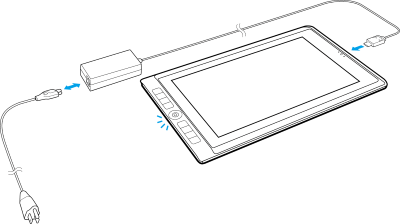
提示:Wacom 建議您檢查 Wacom 驅動程式和裝置韌體更新。請參閱使一切保持最新。
若要連接至配備可用 Thunderbolt 3 連接埠的不同 Windows 或 macOS 機器(桌面模式),請完成下列步驟:
- 請確定電腦符合以下最低系統需求:
- 兼容的 Windows 或 macOS X 作業系統。
- 可用的 Thunderbolt 3 連接埠。
或
具備可用 USB-A 連接埠及圖形連接埠的 Wacom Link 或 Wacom Link Plus 轉接器。 - 如果您的 Windows 或 macOS 機器配有 Thunderbolt 3 連接埠,您可直接連接。
或
如果您的 Windows 或 macOS 機器未配有 Thunderbolt 3 連接埠,請使用選購的 Thunderbolt 3 傳輸線與 Wacom Link 轉接器或 Wacom Link Plus 轉接器來連接 MobileStudio Pro,具體取決於您的 MobileStudio Pro 型號:
| 型號 | DTH-W1320 和 DTH-W1620 | DTH-W1321 和 DTH-W1621 |
|---|---|---|
| 需要轉接器 | Wacom Link | Wacom Link Plus |
| 連接圖像 | 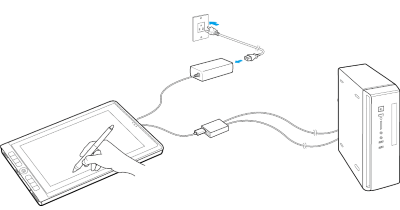 | 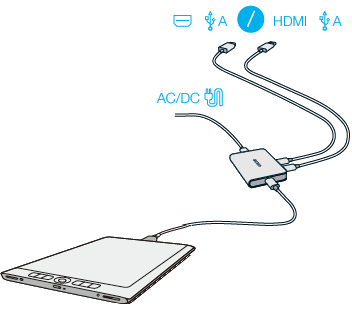 |
提示:另請參閱 MobileStudio Pro 隨附的《快速入門指南》。
| | 不要分享我的資訊 | | Cookies | | 使用條款 | | 隱私權政策 | | 加州隱私權法 |